Создание и настройка счетчика яндекс метрики. Создание и настройка счетчика яндекс метрики Как зарегистрироваться и настроить информер Яндекса
Всем привет! По просьбам моих читателей я продолжаю свою тему о веб аналитике, о самых популярных инструментах оценки посещаемости, которыми пользуются многие блоггеры. Я подготовил для своих читателей подробный пошаговый мануал по установке кода счетчика Яндекс Метрики на свой сайт , сделал специальный видеоролик и наглядные картинки по работе с важными функциями и параметрами. С помощью этого руководства любой блоггер сможет без труда создать свой аккаунт в этой системе веб-инструментов. А для ценителей моих seo-шпаргалок я подготовил небольшой сюрприз — подборку готовых качественных поисковых запросов на тематику «Яндекс Метрика», распределенных по общим темам.
Установка Яндекс Метрики на свой сайт
Чтобы пользоваться полезными инструментами Метрики, сначала нужно создать свой аккаунт в поисковой системе Яндекс. Как это сделать я здесь писать не буду — уверен, что почти у всех блоггеров Рунета он есть, и возможно даже не один. Когда Вы войдете под своим логином и выберите из предлагаемых услуг Яндекс Метрику. Вы попадете на следующий экран, где Вас пригласят познакомиться с этим сервисом поближе:

Как и любая система веб аналитики, Яндекс Метрика собирает различные параметры и измерения с помощью своего специального счетчика. Вот его и придется нам с Вами устанавливать на свой сайт, учитывая при этом разное число параметров для более четкой и детальной оценки посещений. Нажав кнопку «Получить счетчик», мы попадаем в специальный опросник с пятью вкладками:

На первой странице мы должны заполнить следующие графы:
- Наименование . Указываем название нашего счетчика. Обычно это или название нашего сайта, или просто пишем «мой блог».
- Адрес сайта . Указываем URL домена нашего блога (адрес главной страницы). Во избежании потерь данных обязательно указываем главное зеркало нашего веб-ресурса.
- Чек-бокс об уведомлении . Ставим «птичку» рядом с пунктом о получении сообщений работоспособности счетчика с помощью электронной почты или посредством SMS. Я всегда выбираю первый вариант, потому что уверен за работоспособность своего хостера.
- Выбор региона . Важный элемент в установке базовых установок для правильного сбора статистики посещений. Находим свой регион и выбираем.
- Чек-бокс о принятии условий . Стандартный вариант пользовательского соглашения о том, что мы пользуемся сервисом Яндекс Метрика, обязуясь следовать определенным правилам.
После всех вышеописанных процедур переходим по кнопке «Продолжить» на следующую вкладку, где нам предложат выбрать основные настройки счетчика:

Сначала нам необходимо указать наличие в нашем счетчике следующих дополнений:
- Вебвизор . Уникальный инструмент, который позволяет нам проанализировать поведение посетителей на своем блоге. Мы видим все действия, которые совершают читатели блога. Крайне нужная штука, без которой не обходиться не один уважающий себя веб-мастер.
- Карта кликов . Специальный аналитический инструмент для измерения и отображения статистики по кликам на элементы страниц нашего сайта. С помощью него видно все переходы по всем элементам веб-ресурса.
- Внешние ссылки, загрузки файлов и отчет по кнопке «Поделитесь» . Важный элемент, без которого у нас не будет данных по переходам с внешних ссылок. Также благодаря нему мы можем видеть статистику по использованию «лайков» для социальных сетей.
- Точный показатель отказов . Отказ — это такое действие посетителя нашего сайта, при котором он пробыл на одной странице меньше 15-ти секунд. Поэтому этот модуль для нашего счетчика также актуален.
- Информер . Дополнительный графический блок, который показывает данные о посещаемости нашего сайта за текущие сутки. Можно выбрать один из предлагаемых вариантов, который поддается настройке внешнего оформления. Также можно выбрать расширенный вариант, который открывает дополнительное окно со статистикой посещений. Не обязательный модуль, но очень привлекательный.
- Асинхронный код . Отметив чек-бокс в этой позиции, на выходе мы получаем усовершенствованный код, который не блокирует и не влияет на .
После отметки во вкладке всех нужных модулей (советую выбирать все, кроме информера — он по желанию), мы далее увидим специальный html-код. Его мы установим в самом конце, а пока перейдем в следующую вкладку «Вебвизор». На этой странице мы должны указать настройки вебвизора для специфических сборов данных. Если у Вас обычный блог, то эту вкладку можно пропустить. Если же Вы управляете интернет-магазином или сайтом, который предоставляет различную информацию для зарегистрированных пользователей, Вам необходимо включить настройку «Запись содержимого страниц». Она позволяет показать в специальном плеере именно тот вариант страницы, который виден тому или иному посетителю веб-ресурса.
Следующая важная вкладка для определения счетчика Яндекс Метрики — страница с целями:

Здесь мы можем настроить наш аккаунт по сбору данных посещений, чтобы он мог нам показывать специальные отчеты по различным целям. Они могут быть разными, начиная от «определения количества просмотренных страниц с различными условиями» до «скачивания файлов со страниц наших сайтов» (например, загрузка бесплатных материалов). Если цели уже известны, то их сразу следует прописать при установке счетчика. Если же нет, то их всегда можно добавить в любой момент.
Такие же обстоятельства в основном справедливы и для дополнений в последней вкладке. Тут уже можно добавить для своего счетчика фильтрацию по различным параметрам, которые мы уже получаем в итоге сбора данных. Также можно указать требуемые операции (своеобразный вариант фильтра) и уточнить получаемый на выходе тот или иной отчет. Для начинающих блоггеров, не имеющих в начале своего пути конкретных целей и задач по оценке посещаемости своего молодого сайта, эта вкладка будет пока тайной за семью печатями. Единственное, что здесь они могут сразу сделать — это поставить чек-бокс напротив предложения «не учитывать мои посещения».
А вот уже для продвинутых веб-мастеров, seo-специалистов и аналитиков эта вкладка, как и предыдущая с целями — основное место для задания начальных и конечных параметров статистики. Сначала задаются цели, ставятся исключающие мусор из отчетов фильтры, которые используют различные операции для корректировки данных. А уже потом анализируются .
Установка кода в тело своего блога
После того, как мы прошлись по всем вкладкам и выберем необходимые для работы настройки и дополнения, нужно сохранить их. Для этого просто нажимаем кнопку сохранить. И теперь нам остается только установить уже готовый счетчик на наш блог.
Правило установки здесь одно — код счётчика необходимо внедрить внутри тега
. Для этого сначала необходимо найти то место, где размещен первый тег. Затем уже, после него ставим наш код счетчика (обычно ставят сразу же за открывающим тегом body). Код информера можно ставить уже не в любое место, а только ему предназначенное. Например, в футер или в виджет сайдбара. У меня на блоге я не ставлю информер — не занимает место, не портит общий дизайн моего блога архаичной вставкой. Если мне надо узнать посещаемость, я просто открываю аккаунт в Яндекс Метрику и смотрю общую сводку.Для блогов на CMS WordPress схема установки счетчика (не информера) будет следующей:
- Заходим в административную панель своего блога и выбираем элемент «редактор» из левого меню. У меня он находится в подменю «Дизайн».
- Затем я ищу тот файл, в котором есть нужный мне тег . В моем случае (как и в большинстве) — это файл header.php. Кстати, в этом же файле у меня находиться и установленный счетчик для сервиса Google Analytics.
- Копирую полученный в системе Яндекс Метрика свой код счетчика, ставлю его сразу после тега. Сохраняю файл. Счетчик установлен!

Бонусный видеоурок для всех читателей
Для лучшего понимания темы этой статьи, я сделал специальный видеоролик, в котором Вы своими глазами увидите, как пошагово можно установить код счетчика Яндекс Метрики. И не забудьте, когда будете его просматривать, включайте режим HD — мои все последние видеоролики я делаю в лучшем качестве, чтобы Вы могли видеть мельчайшие детали на картинке.
Бонус читателям моих seo-шпаргалок
 Для этой статьи я подготовил Вам подборку самых качественных ключевых слов по тематике «Яндекс Метрика». Все они отсортированы, проанализированы и сгруппированы по разным темам для возможных Ваших будущих постов. Что обозначают параметры собранных поисковых запросов я пояснил в самой шпаргалке. А как эти ключевики внедрить в тело поста я написал в своей бесплатной книге о продвижении блога.
Для этой статьи я подготовил Вам подборку самых качественных ключевых слов по тематике «Яндекс Метрика». Все они отсортированы, проанализированы и сгруппированы по разным темам для возможных Ваших будущих постов. Что обозначают параметры собранных поисковых запросов я пояснил в самой шпаргалке. А как эти ключевики внедрить в тело поста я написал в своей бесплатной книге о продвижении блога.
С уважением, Ваш Максим Довженко
Приветствую читателей сайта. В этом обзоре попробуем описать мощный инструмент статистики Яндекс Метрику. Хочу сразу попросить прошение, что статья получилась объемной, так как все затронуть за одни раз невозможно. Поэтому тема Метрики будет разбита на несколько частей. В этой части выложу подробную инструкцию о создании, настройке и установке кода счетчика Yandex.Metrika на сайт .
Почему выбирают информер от Яндекса
В недалеком прошлом самым популярным сервисом статистики считался LiveInternet. Кроме всех прочих достоинств он имел наглядный информер, который можно было настроить под стилистику своего сайта.
Но времена изменились. Появились достойные конкуренты Лайвинтернету от самих поисковых систем: Yandex.Metrika и Google Аналитикс. Каждый из них обладал своими достоинствами и недостатками. У Яндекс.Метрики появился хороший, информативный счетчик и сервис вебвизор, который следил за поведением посетителей на страницах (о нем поговорим позже). У аналитики от Гугла более расширенный функционал.
Что вы получите, установив счетчик статистики именно от Яндекс:
- Дает возможность следить за изменением посещаемости, не вдаваясь в глубокую аналитику. Сервис организован очень просто. На главной странице вы сразу увидите источники трафика, количество посетителей, просмотров и многое другое. Можно выбрать любой временной промежуток для отображения информации
- Сможете наблюдать за поведением пользователей. Для этих целей реализована карта кликов, вебвизор, тепловые зоны страницы, скроллинг и т.д.
- Можно задавать цели для вашего проекта (как это сделать поговорим позже). Благодаря этому можно найти возможные проблемы, по которым люди уходят с сайта
- Проводить анализ эффективности рекламных компаний (AdSense, Direct, контекстной рекламы и т.д.), сравнивая источники трафика. Например. Есть услуга заказа целевого звонка (она платная), получаете несколько номеров телефона от сервиса и размещаете каждый номер в различных источниках. Люди будут звонить, а вы увидите, с какого источника больше пришло звонков, значит, он более эффективен
- Сервис органично взаимодействует с контекстной рекламой Я.Директ. Если вы им пользуетесь, то Metrika поможет повысить эффективность рекламных компаний и сбережет деньги
- Кроме выше перечисленного, сервис обладает еще целым рядом «плюшек». Он покажет точный процент отказов на сайте, поисковые запросы по которым заходили на страницу, и на какую заходили, и многое другое
Как создать и настроить счетчик для сайта в Яндекс.Метрике

Открывается окно создания нового счетчика и добавления интернет-ресурса в Yandex.Metrika.

- «Имя» – вводите название своего проекта. Это нужно чисто для вас, чтобы в списке доступных счетчиков можно было найти именно тот сайт, который нужен вам
- «Адрес сайта» – здесь все понятно. Пишем URL веб-ресурса
- «Дополнительные адреса» . В этом поле можно указать другие (альтернативные) УРЛ, на которых может находиться сайт. Например, адрес с WWW и без него. Если нужно ставим галочку «Принимать данные только с указанных сайтов». Это необходимо, чтобы сделать статистику более точной, исключить из нее данные «левых» сайтов
- «Часовой пояс» . Все ясно, указываем пояс, где вы находитесь. Нужно для корректного отображения времени в данных статистики
- «Валюта» . Применяется, если вы участвует в партнерской программе Я.Директ (для учета дохода) и для задания ценности цели (об этом позже)
- «Тайм-аут визита» . В этом поле указываете число в минутах от 30 до 360. Это значит, по истечению указанного времени, если посетитель бездействует, визит будет считаться законченным
Ставим галочку и принимаем условия пользовательского соглашения. Нажимаем кнопку «Создать счетчик» . Следующий шаг – настройка счетчика Яндекс Метрика . Перед вами откроется окно с настройками:

Разберем каждый пункт в отдельности:
- Вебвизор, карта скроллинга… Если вы хотите, чтобы в статистике учитывалось поведение пользователей на станицах сайта, то ставим галочку
- Отслеживание хэша… Если ваш проект использует на Ajax, отмечаем этот пункт
- Асинхронный код. Он установлен по умолчанию. Нужен для того, чтобы код не замедлял загрузку сайта (так как он написан на Java-скрипт, то загружаться будет параллельно странице)
- Запрет отправки… Честно говоря, вообще не понятная опция. Она запрещает отравлять на индексацию страницы, на которых установлен код
- Информер . Это герой нашей статьи. Он отображает количество посетителей, просмотров сайта за сутки. Выбрав эту опцию, справа появится пример, как он будет выглядеть. Рядом нажимаем кнопку «Настроить», если хотите изменить внешний его вид (об этом чуть ниже)
- Отправка данных электронной коммерции . Это нужно для подключения Ecommerce (получение данных о товарах)
- Альтернативный CDN . Если в некоторых регионах, странах ограничено использование сервисов Яндекс, то этот пункт позволяет учитывать статистику таких посещений. Недостаток – замедляет загрузку страницы

Информер Метрики представлен в трех основных типоразмерах: 88 в ширину, 31 в высоту, 80 на 31 соответственно и 80 на 15. Нажимая на каждую из иконок с указанием размеров, будут менять некоторые пункты настроек. Следить за внешними изменениями можно на наглядном примере, показанном чуть выше этого окна (указан на предыдущем скриншоте).
В настройках можно менять:
- Фон , на котором будут отображаться цифры посещаемости. Можно выбрать из палитры, нажав на квадрат или ввести код цвета в поле радом
- Градиент . Визуальное изменение оттенка фона сверху вниз. Это изменение видно, только если присматриваться (это так для меня)
- Цвет текста . Можно выбрать цвет букв и циферок. Плохо, что нет возможности самостоятельно задавать цвет
- Цвет стрелки . Выбираете какая будет стрелка, фиолетова или серая. Тоже не густо
- Тип . Не понял, что при этом может измениться. Кто знает, то пишите в комментариях
Для других типоразмеров будет появляться выбор, что именно отображать на счетчике: просмотры, визиты или посетителей
Вот теперь можно нажимать «Сохранить» . Мы закончили настройку счетчика Яндекс Метрика для сайта , теперь его нужно установить на сайт. Остается один момент, после любых изменений в настройках, будет менять и код, которые вставляется на сайт. Поэтому, его нужно заново перезолить на сайт.
Если необходимо изменить настройки уже добавленного ранее сайта, то нажимаем на «шестеренку» напротив названия проекта. Далее на ссылку «Код счетчика» и вносите изменения.

Установка кода
Ниже настроек находится код, сгенерированный системой. Он меняется, если вы выбираете ту или иную опцию. Именно его нужно вставить в html сайта. Стоит обратить внимание. Код счетчика Яндекс.Метрика состоит из двух частей.

Первая часть
– это код информера посещаемости
. Его можно вставлять в любое место сайта, где вы хотите видеть его.
Вторая часть
является основной. Ее устанавливать нужно как можно ближе к началу страницы. Это связано с тем, чтобы он как можно быстрее загрузился и стал учитывать статистику вашего ресурса.
Просто нажимаем кнопку «Скопировать» и вставляем его части в html сайта. Можно выделять и копировать его по частям, кому как нравится. У меня информер и основная часть находится в сайдбаре. А по поводу того, что код Yandex.Metrika вставлять в начале странице, то это не так важно, потому что, пользователь ее увидит только после ее загрузки, а соответственно, никаких действий совершать не будет. А к тому времени и сам счетчик уже загрузится, тем более, он загружается асинхронно.
После установки информер может сразу и не заработать (вместо него будет отображаться пустой прямоугольник). Ему нужно некоторое время, чтобы система поняла, что от нее нужно и начала учитывать и показывать число посетителей.
Яндекс Метрика счетчик на сайт мы уже поставили . Далее можно настроить другие полезные функции сервиса статистики (вебвизор, цели), но это тема другой статьи.
Основное различие новой Метрики от предыдущей является возможность анализа различных сегментов вашей аудитории и сравнение сегментов между собой за различные промежутки времени.
Многие довольно опытные оптимизаторы и сео-специалисты сходятся в том, что после обновления сервис Метрики стал всё более напоминать по возможностям старшего брата .
Но при всех плюсах сервис Яндекса не дотягивает по функционалу до Гугл Аналитики.
Так что давайте изучать новые возможности 2-ой версии Метрики.
Настройка новых виджетов
Для начала заходим в личный кабинет Яндекс.Метрика и выбираем нужный сайт для анализа (если их несколько).
Перед нами открывается стандартная картинка и общие показатели, диаграммы и графики, как у всех необходимые для . Это посетители, новые посетители, глубина просмотра, поисковые фразы и так далее.
Давайте научимся создавать совершенно новые виджеты «с нуля» для своих конкретных целей.
Для создания «авторских» графиков необходимо использовать кнопку «Создать виджет» , для стандартных можно использовать «библиотеку виджетов», а для коррекции или удаления старых возле каждого виджета имеется инструмент в виде шестерёнки. В зависимости от действий выбирайте нужный пункт.
Виджет в виде графика
Для этого выбираем «Создать виджет» => «График»
Перед вами появится стандартный график с визитами, выбираем шестерёнку справа и перестроим график под свои цели.
Для этого нам нужно его переименовать и выбрать 4 показателя:

Таким образом мы можем сконструировать любой график для оценки вашего сайта. Можно оценить эффективность переходов с рекламы по отдельным сегментам пользователей, например с мобильных устройств, компьютеров.
Вот несколько примеров:
- Переходы с социальных сетей: Визиты => Без цели => Визиты=> сегментация по визитам, социальные сети и выбирайте актуальные для вас.
- Переходы с мобильных устройств и пребывание на сайте более 2 минут. Выбираем следующие параметры:
Визиты=> Нет цели=> Метрика Технологии -мобильность=> Сегментация — время на сайте более 2 минут
Визиты=> Нет цели=>Визиты=> Источник-последний значимый-рекламная система-выбираем нужную
Визиты=> цель не выбираем=> Метрика — визиты=> Сегментация — источники- рекламная система Директ, Adword + сегментация технологии-устройство-смартфоны
Вот такие интересные графики можно создавать для любых конкретных целей, конструируйте, принцип вам понятен))
Библиотека виджетов
Выбрав этот вариант вы сможете конструировать различные виджеты в виде диаграмм:

Определитесь с показателями в каждой колонке и жмите «Добавить виджет», он появится в вашем кабинете Метрика.
Таблица (диаграмма)
Также довольно разнообразный инструмент для анализа с большими возможностями. Для этого выбираем шестеренку уже на диаграмме:

Тот же принцип составления, только информация подается в виде диаграмм (таблиц)
В такой форме удобно получать данные по переходам с рекламы на ваш сайт (если у вас есть рекламная компания), узнавать эффективность отдельных поисковых фраз, отказы по определенным компаниям.
Очень удобно с помощью таких таблиц выводить данные и сортировать их по городам, странам, мобильным устройствам и так далее. Есть также возможность анализировать эффективность рекламные компании, использовать utf-метки и еще много чего.

Вот у меня, например, соотношение читателей с мобильных устройств и компьютеров 20/80 на одном сайте, а на другом 50/50 примерно. Это значит, что адаптивный шаблон для такого сайта просто жизненно необходим. Кстати я его уже установил и тестирую, скоро примерю и к своему блогу, поскольку установленный сейчас шаблон мне стал уже тесен))

Как видно из рисунка выше, на графике можно проанализировать трафик по неделям, месяцам, годам и так далее. Какой трафик просел (например, поисковики, переходы с сайтов, прямые заходы), где наблюдается рост и так далее. Очень удобно обязательно попробуйте.
Если вас интересуют какие-либо иные темы, есть затруднения, боитесь начать в них разбираться самостоятельно- обязательно пишите мне в комментариях. Постараюсь писать на актуальные для вас темы, вместе ведь не так страшно двигаться в неизвестность))
С уважением, Николай
Мы выпустили новую книгу «Контент-маркетинг в социальных сетях: Как засесть в голову подписчиков и влюбить их в свой бренд».

Случается всякое. Например, устанавливаете вы код счетчика на новый сайт и вдруг понимаете, что данные не собираются или уже "вроде как работающий" код счетчика метрики перестает собирать данные. Возможно, перестали отображаться данные на информере или произошло что-то другое. Вот тут и встает вопрос, почему не работает установленный код Яндекс Метрики?
Давайте попробуем разобраться, так как проблем и причин может быть несколько.
Проблема 1: не собираются данные или собираются, но вы думаете, что они не корректны
Есть несколько причин:
- код счетчика не стоит на главной странице;
- код счетчика стоит не на всех страницах сайта;
- код счетчика находится в неправильном месте страницы сайта.
Как проверить?
Сначала смотрим личный кабинет Я.Метрики: статус счетчика должен быть зеленым (ОК). Если счетчик красный, то значит на главной странице сайта код не установлен. Желтый - код счетчика либо дублируется, либо находится в статусе проверки.
Для проверки кода метрики также можно использовать плагин для браузера metrika.info. Заходим на основные страницы сайта по шаблонам (например, главная, страница раздела, страница архива, страница записи и т.д.) и проверяем корректность установки счетчика вручную.
Проблема 2: не работает Вебвизор в метрике на сайте
Тут все проще. Заходим в свойства счетчика и добавляем галочку "Вебвизор". Далее на вкладке "настройка Вебвизора" ставим "использовать данные браузера" (но иногда надо использовать другой режим - все зависит от тематики сайта).


И главное - обновляем код счетчика на сайте.
Проблема 3: не отображаются данные информера метрике
Такая проблема часто возникает, когда неправильно установлен код информера на сайте или вообще удален. Решение: полностью устанавливаем счетчик метрики на сайте заново. Естественно новый счетчик не заводим, так как не сохранятся все данные, а копируем текущий код из личного кабинета и устанавливаем на сайт.

Проблема 4: не работают цели настроенные в яндекс метрике
Тут вариантов несколько:
- Неправильно заданы условия срабатывания . Проверяем в личном кабинете;
- Если используются события, но неправильно внедрены требуемые коды на сайт. Проверяем с помощью плагина metrika.info (находим его в меню "инструменты для браузера").

Пример работы с плагином для проверки корректности целей в метрике - metrika.info

Резюмирую
Иногда бывает временная задержка при срабатывании настроенной цели, но, как правило, она не превышает 15 минут. Также мы наблюдали корректировку показаний метрики (визиты, просмотры) после полуночи за предыдущий день. Но зачастую это все единичные события, не носящие глобальный характер.
А у вас бывали интересные случаи с неработающем кодом счетчика метрики?
Кстати, у нас полно статей-инструкций, в которых много практических советов с историей многолетней практики. Конечно, мы думали над тем, чтобы наладить тематическую рассылку, но пока не успеваем. Так что удобней всего
Привет уважаемые читатели блога сайт! На повестке у нас вводный урок, в котором я расскажу, как установить счетчик Яндекс Метрика на сайт, для того чтобы отслеживать ключевые слова, вести статистику посещений сайта и эффективность рекламных компаний.
Казалось бы, зачем нам это делать, когда уже есть такие гиганты, как и , о которых я рассказывал в прошлых статьях.
Однако они предоставляют далеко не точную статистику посещений сайта и не имеют тех примочек, которые есть в Метрике, например карта кликов, карта ссылок, вебвизор и др.
Сейчас я не буду останавливаться на возможностях Метрики, потому что прежде чем окунуться в недра ее настроек и начать разбирать статистические данные первым делом их надо получить, то есть собрать, для чего достаточно установить специальный информер (счетчик) на все страницы сайта.
А чтобы данный процесс не показался для вас сложным, предлагаю пошаговую инструкцию ниже по тексту.
Миф о вреде Яндекс Метрики
Нередко в сети встречаются противоречивые отзывы о пользе Метрики на сайте. Часть вебмастеров придерживается позиции, что если установить код Яндекс Метрики на площадку, то таким образом вы начнете сливать все данные по сайту поисковику, который его может понизить в выдаче или выкинуть какие-то запросы из ТОПа если увидит, что на сайте не задерживаются посетители и у него плохие .
Еще бытует мнение, что к молодым проектам противопоказано подключать Метрику, мол, сайт еще совсем зеленые и не имеет траста, пузомерок, посетителей, соответственно у него большой показатель отказов.
А это все приведет к тому, что на такой ресурс наложат фильтр и ему так не удастся подняться в выдаче.
Лично я сам раньше придерживался такой позиции, потому что этот блог попал под спустя 4 месяца, как появился на свет.
Естественно я тоже винил во всем Яндекс Метрику и корил себя даже по началу за то, что установил ее счетчик и спалили Яшке все данные блога.

А теперь давайте посмотрим на все это с другой стороны. Раз Метрика так вредит сайту, тогда почему мой блог спустя какое-то время , да еще и набрал 1000-ную посещаемость?
Очевидно, что установив счетчик вы не запорите свой проект, а наоборот получите доступ к полезной статистике, благодаря которой исправите ряд ошибок и увеличите приток не только посетителей, но и эффективность рекламных компаний, что позволит не сливать деньги.
А если у вас на сайте плохие поведенческие факторы, то у Яндекса куча других способов, как об этом узнать. Например из того же браузера, которым вы пользуетесь. Если это Яндекс браузер, так тут и так все понятно, ну а если Опера, Хром, Эксплорер и другие, то откуда вы знаете, какое с ними заключил соглашение Яндекс на получение данных о пользователей.
Не исключено, что расширения для браузеров отлично взаимодействуют с Яндексом и сообщают ему информацию посещений сайта.
Тоже самое можно сказать и о сервисах Лайвинтернет, Рамблер, может быть они сливают данные Яндексу?
В общем, я советую всем по этому вопросу меньше заморачиваться, а использовать пока предоставляется такая возможность те плюшки, которые дает русских поисковик, тем самым развивая сайты еще быстрее и лучше.
Установка счетчика Яндекс Метрики
Если вы твердо решили, что хотите пользоваться Веб-аналитикой от Яндекса, то делом стоит получить счетчик и добавить его код в тело отслеживаемой площадки.
Для этого первым делом создайте аккаунт в поисковой системе Яндекс, чтобы получить доступ ко всем его сервисам. Но если у вас уже есть сайт и вы используете , то с этим проблем не будет и можете переходить к следующему шагу.

Появится страница, где потребуется только нажать кнопку «Добавить счетчик».

Теперь останется самое сложное, это грамотно заполнить все пять вкладок формы настройки специального информера, который вы расположите на сайте и он будет собирать данные для Яндекс Метрики.
На этой вкладке, скорее всего вы ничего нового для себя не почерпнете, стандартные поля для ввода данных.

Наименование — даем любое название нашему счетчику, которое будет в будущем классифицировать ваш проект в списке всех счетчиков Метрики в пределах одного аккаунта.
Адрес сайта — вводим URL адрес главной страницы ресурса, где хотите собирать данные для анализа.
Зеркала — если вас сайт доступен еще по каким-то адресам, кроме основного, то сюда их тоже стоит прописать.
Проблемы в работе сайта — в том случае если хостинг, на котором расположен ваш сайт, перестанет работать, то вам на почту и по СМС придет уведомление о неработоспособности площадки.
Часовой пояс — выбираем тот часовой пояс, с которым вам удобно будет отслеживать данные по сайту.
Тайм-аут визита — задаем время неактивности посетителя, после которого визит считается оконченным.
Не забываем принять пользовательское соглашение и нажать «Продолжить».
В этом разделе собраны настройки по работе с Метрикой, Информером (внешний вид) и кодом, который надо добавить на сайт.

Основные настройки:
— этот пункт отвечает за подключение функции по записи поведения пользователя в видео формате.
Чтобы было проще понимать, о чем идет речь, посмотрите это короткое видео, где я на примере показал, как собирается статистика в виде видеороликов по посещениям посетителей с помощью данной опции.
Карта кликов — собор статистики по кликам элементов сайта в виде отчета «Тепловая карта кликов».
Точный показатель отказов — отчет оп количеству отказов на сайте. Если посетитель провел на странице меньше 15 секунд и ушел, то это 1 отказ. Для работы над улучшением ПФ такая статистика будет весьма полезна.
Информер — настройка внешнего вида счетчика Яндекс Метрики. Если вы по каким-то причинам хотите скрыть счетчик на сайте, тогда в этом пункте галочку не ставим.

Если галочку оставить, тогда справа появится счетчик, перейдя по которому можно будет произвести настройки его внешнего вида и цветовой составляющей.
Дополнительные настройки:
Запрет отправки на индексацию страниц сайта — отмечаем в том случае, если хотите запретить автоматически, индексировать новые страницы сайта поисковой системой.
Асинхронный код — этот пункт стоит отметить для того, чтобы устанавливаемый счетчик не влиял на скорость загрузки страниц проекта.
Отслеживание хеша в адресной строке браузера — эта опция предназначена для AJAX-сайтов (AJAX — это система обмена данными, где обмен данными происходит при обращении к серверу без перезагрузки страниц).
Для XML сайтов — галочку надо ставить только в том случае, если у вас сайт создан на языке XML.
Пример использования параметров визитов — с помощью этой незамысловатой опции можно настроить сбор той информации, которая будет доступна только владельцу сайта. Достаточно лишь прописать собственные параметры в коде счетчика.
В одну строку — если хотите, чтобы код счетчика отображался в одну строку, тогда отмечаем данный пункт.
Ниже будет представлен код счетчика для добавления на страницы сайт, но про него мы поговорим чуть позже...
Этот раздел будет доступен для настроек только в том случае, если в предыдущем вы отметили данный пункт.

Запись содержимого страниц — здесь я поставил «Выключено», так как нет нужды записывать кроме действий посетителей еще и содержимое просматриваемых страниц.
Данная опция больше подойдет владельцам интернет-магазинов, где страница может отображаться по-разному для зарегистрированных пользователей.
Архивировать страницы сайта — галочку ставьте в том случае, если хотите, чтобы робот Яндекс Метрики сохранял страницы вашего сайта и добавлял их себе в архив, от куда и будет воспроизводиться посещение пользователя.
— в этом пункте надо выбрать, каким образом записывать страницы, от вашего имени, то есть ту которую бы видели лично вы при посещении сайта или от анонимного пользователя, когда запись ведется от лица посетителей первый раз пришедших на сайт.Этот раздел пригодится для продвинутых пользователей Яндекс Метрики, где у них появится возможность создать до 100 целей для одного сайта.

В качестве целей могут выступать такие условия как определенное количество просмотров страниц, посещение конкретной страницы, загрузка файла, переход по внешней ссылке и заданные события.

Достаточно только нажать «Добавить цель», далее придумать ее название и выбрать условие.
Последний раздел позволит добавить для счетчика конкретную фильтрацию согласно заданному типу, условию и значению, а также операции.

Если вы не хотите, чтобы в отчет попадали все собранные данные, добавьте фильтр, в котором укажите, какие страницы удалить, а какие оставить в отчетах. То же самое касается и операций, только здесь надо будет модифицировать URL страницы площадки.
Остальным же на раннем этапе не стоит загружаться этими непонятными функциями.
Код Яндекс Метрики — правила установки на сайт
Теперь давайте поговорим о установке кода счетчика на WordPress сайт. Как вы помните во втором разделе, который так и назывался «Код счетчика» в самом низу был предложен вариант кода, который необходимо вставить в тело сайта, а именно между тегами ... .

Если вы решили не скрывать счетчик Яндекс Метрики от посетителей и отметили пункт в настройках «Информер», то у вас код будет состоять из двух частей:
- Часть №1 — Информер, который будет виден на страницах сайта.
- Часть №2 — Код для работы счетчика, без которого статистика работать не будет.
Первую часть кода, отвечающую за внешний вид счетчика, размещаете в любом месте проекта, где хотите, чтобы отображался информер для посетителей.

Вторую часть кода обязательно надо вставить на всех страницах сайта, чтобы статистика собиралась по данным сайта в полном объеме.
Так как мой блог работает на , то я разместил его в подвале (футере), потому что этот элемент структуры присутствует на всех страницах сайта.
Теперь надо перейти в редактор фалов блога и найти тот, который отвечает за футер, в моем шаблоне это файл footer.php .

Спускаемся в самый низ и размещаем код выше закрывающего тега , как показано на рисунках. Не забываем сохранить вносимые изменения в файл.

Чтобы проверить правильность ваших действий переходим обратно на страницу счетчиков Яндекс Метрики и наводим курсор мыши на «Статус проверки кода счетчиков».

Если значок стал зеленого цвета, и появилось сообщение, о том что «Код счетчика: корректно установлен» то все сделано правильно.
Теперь останется подождать какое-то время, пока соберется достаточно данных для дальнейшего их анализа, но об этом мы уже поговорим в следующей статье, не пропустите!
В заключительной части я подготовил для вас видео, где детально рассказал, про установку и настройку счетчика от Яндекс Метрики. Приятного просмотра!
На этом у меня все. Если у кого-то остались еще вопросы, я всегда рад подискутировать в комментариях, не стесняйтесь, высказывайте свое мнение!
Буду рад узнать от вас, какими счетчиками вы еще пользуетесь, неужели все только собирают статистику по сайту с помощью Метрики и Лайвинтернет? До скорой встречи, пока!